Comment mettre à jour les taux de Timeslips de sauge
Dans Sage Timeslips, vous affectez les taux de facturation à des chronométreurs, des clients, des tâches et des dépenses, et que vous utilisez les taux de facturation lorsque vous créez les bordereaux. En outre, vous avez l'habitude de définir des règles de sélection de tarifs pour chaque client. Timeslips utilise ces règles pour attribuer automatiquement à taux relevés de temps sur la base des noms sélectionnés.
Si vous modifiez une règle taux de facturation ou le taux de sélection, vous pouvez utiliser les taux Assistant Mise à jour pour mettre à jour les taux sur les bulletins sélectionnés et éviter de modifier manuellement chaque feuillet. Par exemple, de nombreuses entreprises augmentent les taux au début de chaque nouvelle année et veulent appliquer de nouveaux taux pour les bordereaux non facturés.
Vous sélectionnez les feuillets en fixant une date qui se compare à DATE- Timeslips mises à jour Timeslips du glissement glisse avec des dates plus tard à la date que vous sélectionnez. Alternativement, vous pouvez sélectionner les feuillets en utilisant des filtres de sélection.
Si vous modifiez une règle de sélection de taux ou un taux pour un chronométreur, client, ou une tâche qui est attribué à un lapsus, Sage Timeslips ouvrira automatiquement le prix Update Wizard.
Pour utiliser les taux Update Wizard, suivez ces étapes:
Sauvegardez votre base de données.
En sauvegardant, vous pouvez restaurer la sauvegarde au cas où vous faites une erreur.
Changer le taux d'un chronométreur, client, ou d'une tâche, ou modifier la règle de sélection Tarif pour un client sur l'onglet Tarifs de l'information client et cliquez sur le bouton Enregistrer (disque) sur la barre d'outils verticale.
Timeslips commence les taux Update Wizard. Pour cet exemple, changer un taux de chronométreur.
Cliquez sur Suivant sur le premier écran de l'assistant.
Timeslips affiche les taux actuellement affectés à la garde-temps, le client ou la tâche, et sélectionne celle (s) que vous avez modifié qui sont également affectés à feuillets existants.
Si vous modifiez ou affectez un taux qui ne soit pas utilisé sur un feuillet existante, Timeslips ne sélectionne pas ce taux.
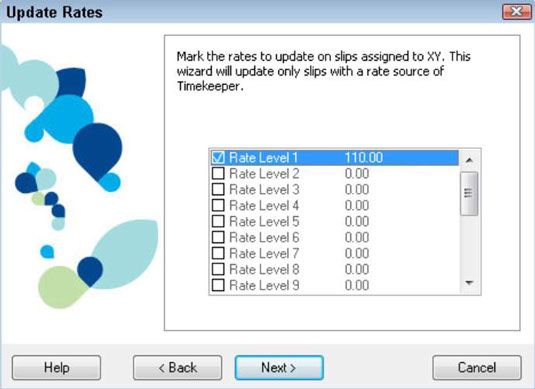
Confirmer le taux (s) que vous souhaitez modifier et cliquez sur Suivant.
Note: Si vous modifiez une règle de sélection de taux, Timeslips saute l'étape 4.
Sélectionnez la première date possible pour les feuillets que vous souhaitez mettre à jour ou cliquez sur Filtres et définir un filtre pour sélectionner les bordereaux pour mettre à jour.
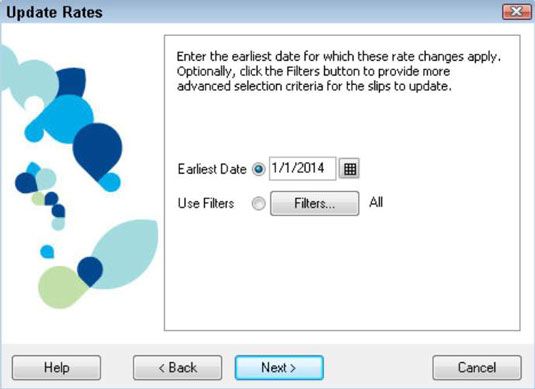
Cliquez sur Suivant.
Timeslips affiche un résumé des changements que vous voulez les taux Assistant Mise à jour à faire.
Cliquez sur Terminer pour effectuer les changements.
Timeslips affiche le nombre de bulletins Il a changé et le nombre de bulletins qu'il a sauté






